标签:获取 htm es2017 img could 有关 win 扩展 杀毒软件
Azure虚拟机,默认情况下没有安装杀毒软件。如果您有此需求可以通过Azure 扩展进行安装,有关Azure反恶意软件的官方说明请参考:https://docs.azure.cn/zh-cn/security/azure-security-antimalware
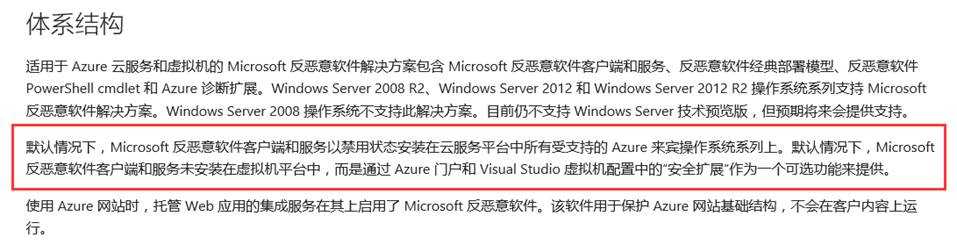
对于Azure ASM虚拟机,可以通过如下两种方法部署“安全扩展”
1.创建虚拟机时,直接安装“安全扩展”
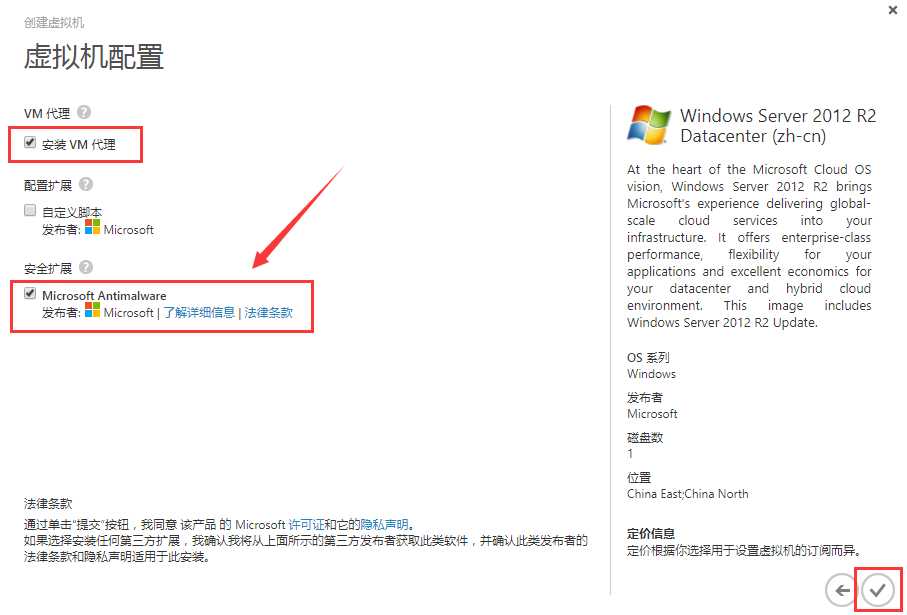
2.对于已有虚拟机可以通过Azure Powershell的方式在虚拟机中安装安全扩展,但是前提条件是虚拟机中已经正常安装了Azure Agent
1>可以通过如下方法判断虚拟机是否已经安装了Azure Agent
a.虚拟机内部有“WindowsAzureGuestAgent”服务的话,说明已经安装了Azure Agent
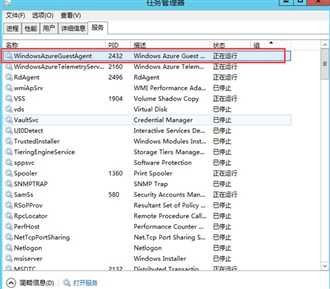
b.使用Azure Powershell获取虚拟机的信息,查看“GuestAgentStatus”项是否有类似如下输出,有的话,说明Azure Agent已经安装
备注:Windows Azure Powershell的安装,请参考:http://www.cnblogs.com/stonehe/p/7510808.html
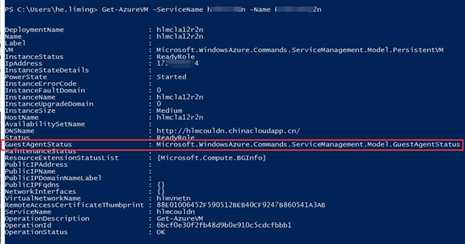
2>如果Azure Agent已经安装,请参考如下Azure Powershell命令,针对虚拟机部署安全扩展
操作命令: 备注:标黄的部分需要根据自己的环境进行变更
$vm = Get-AzureVM –ServiceName hlmcouldn –Name hlmcla12r2n
Set-AzureVMExtension -Publisher Microsoft.Azure.Security -ExtensionName IaaSAntimalware -Version 1.* -VM $vm.VM
Update-AzureVM –ServiceName hlmcouldn –Name hlmcla12r2n -VM $vm.VM
操作成功的截图说明如下:
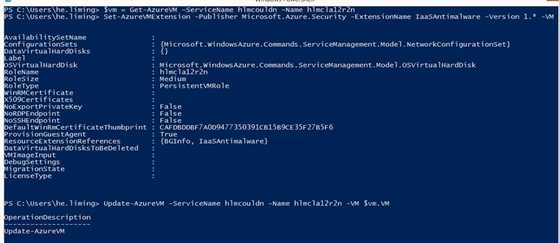
同时在Azure管理门户中可以看到安全扩展已经安装成功
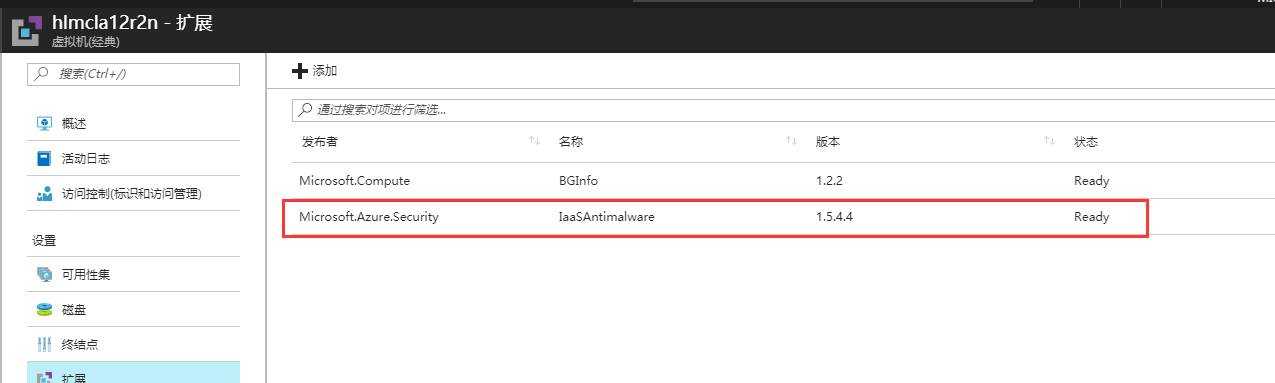
3>在虚拟机内部可以看到该反恶意软件已经安装
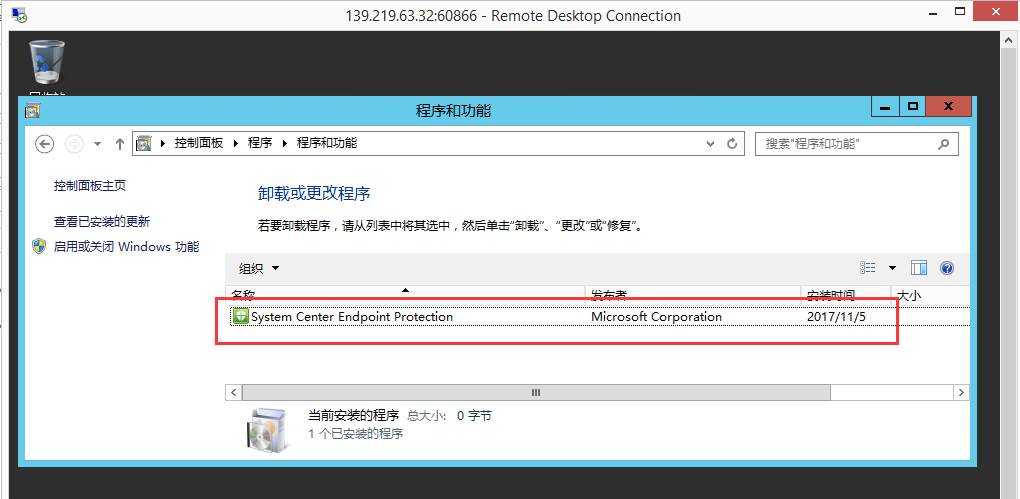
4>第一次打开,您会遇到如下报错
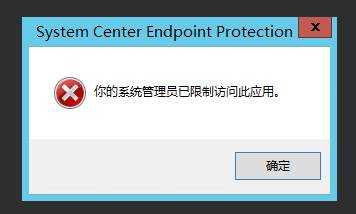
5>您需要参考如下操作解决该问题
C:\Users\stone>cd /
C:\>cd "Program Files\Microsoft Security Client"
C:\Program Files\Microsoft Security Client>ConfigSecurityPolicy.exe CleanUpPolicy.xml
Microsoft Security Client successfully applied policy: "FEP clean-up policy".
操作完成的截图说明见下:
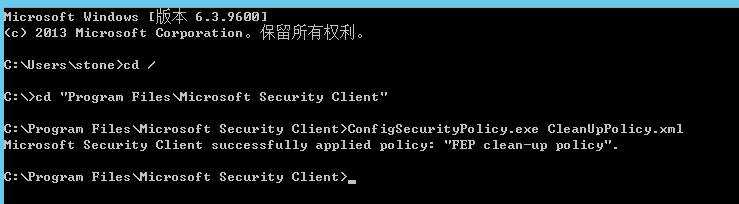
6>这样操作后,该反恶意软件就可以成功运行了
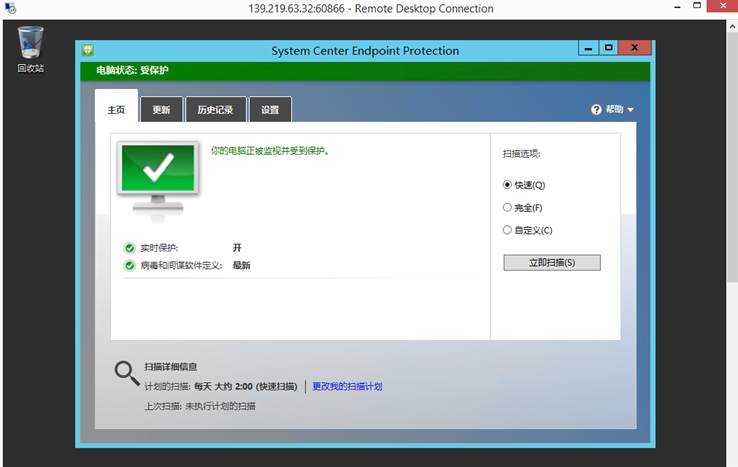
标签:获取 htm es2017 img could 有关 win 扩展 杀毒软件
原文地址:http://www.cnblogs.com/stonehe/p/7794554.html